バージョン2.0へのバージョンアップに伴い、かねてよりご要望のありました「子テーマ」を弊社で作成し商品ファイルに同梱しております。
子テーマの使用は任意ですが、個別にカスタマイズ等を行われている場合には大変便利な機能ですので活用してください。
このページでは子テーマのインストール方法から活用方法、またご注意いただきたい点につきまして解説しております。
※カスタマイズする予定が無い場合は、子テーマをインストールする必要はありません。
子テーマインストール方法
インストール方法につきましては、通常のインストール方法と変わりませんので、下記ページを参考に子テーマをアップロードしてください。
なお、ここでは事前にGrazioso本体をインストール済みであることを前提に解説します。また、Graziosoの親テーマを削除してしまうと子テーマは動作しませんのでご注意ください。
参考:テーマのインストール
注意:この時点では、まだ子テーマを有効化しないでください。(新規にGraziosoをインストールされる場合を除く)
子テーマ有効化のための事前準備
すでにGraziosoテーマでサイトを作成されている場合、そのまま子テーマを有効化してしまいますと、ウィジェットの配置と各ウィジェット内のコンテンツがデフォルトの状態に戻ってしまい、また一から作成し直さなければならなくなりますので、以下の作業を必ず行ってください。(Graziosoの親テーマを有効化すれば元の状態に戻ります。)
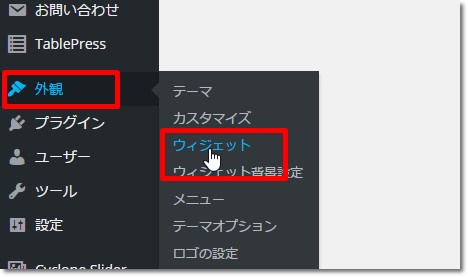
まず、管理画面の左メニューから「外観」→「ウィジェット」とクリックし、ウィジェットの設定画面を開きます。
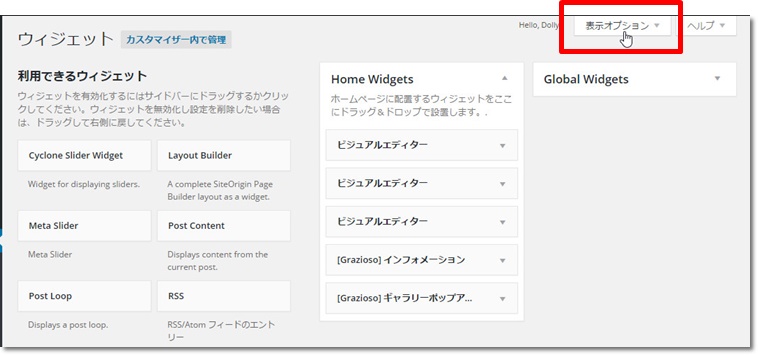
ウィジェットの設定画面が開いたら、右上の「表示オプション」のタブをクリックします。

「アクセシビリティモードを有効にする」をクリックします。
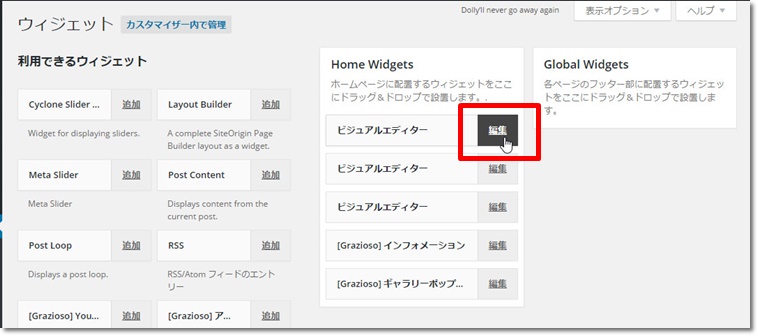
アクセシビリティモードを有効にするとウィジェットの右側に「編集」ボタンが表示されるのでクリックします。
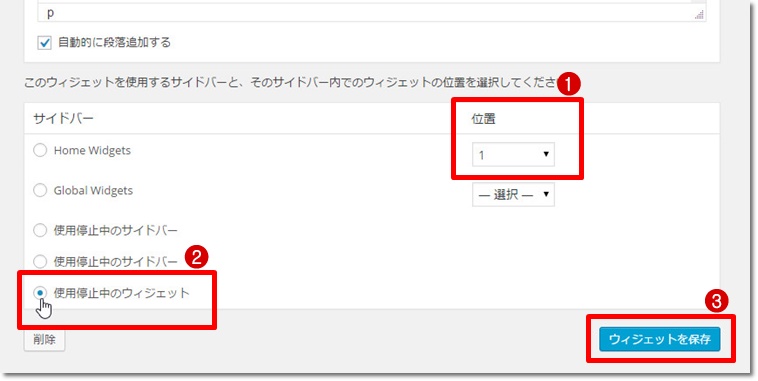
ウィジェットの編集画面の下段に画像のような項目が表示されます。 まず「位置」を選択し「使用停止中のウィジェット」チェックを入れて「ウイジェットを保存」をクリックしてください。
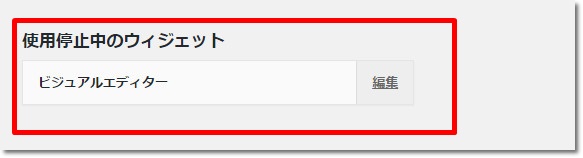
ウィジェットの設定はそのままで「使用停止中のウィジェット」の欄(一番下段にあります)に移動します。 後は既存のウィジェットすべてに同じ作業を繰り返し行ってください。その際、ウィジェットの配置の順番をメモしておいてください。
子テーマを有効化
すべてのウイジェットが「使用停止中のウィジェット」の欄に移動したことを確認したら、管理画面左メニューの「外観」→「テーマ」をクリックしGraziosoの子テーマを有効化してください。
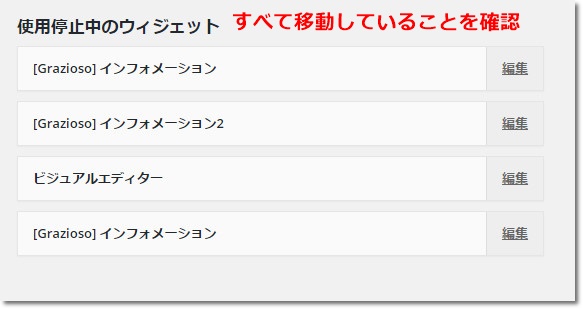
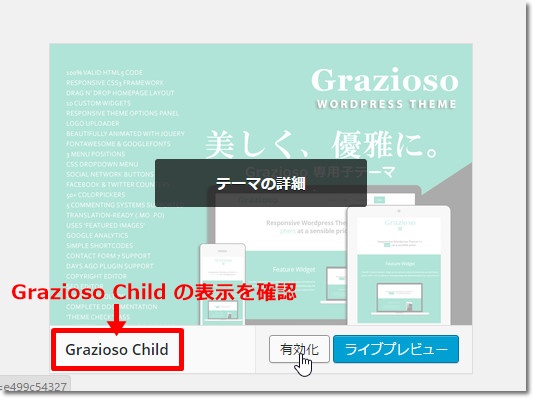
子テーマを有効化したら再びウィジェットの管理画面を開き、各ウィジェットの配置を確認してください。
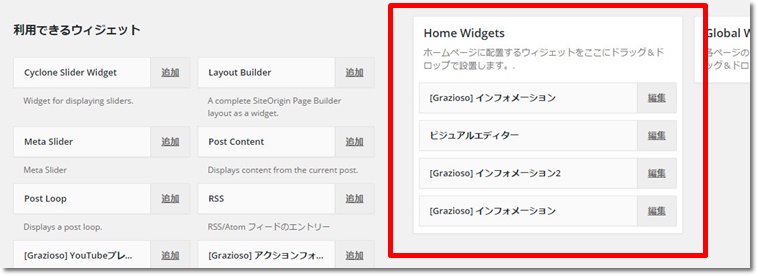
画像のように元通りに並んでいればOKです。
もしウイジェットが何も表示されていない場合は、最下段の「使用停止中のウィジェット」の欄に入ったままになっている場合があります。その場合は下記の作業を行って復帰させてください。
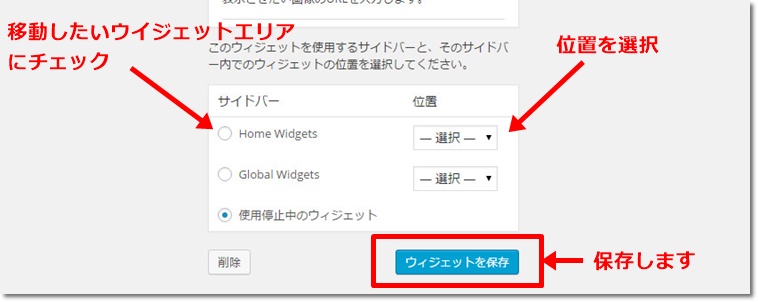
ウィジェットの右にある「編集」をクリックして、移動したいウィジェットエリアを指定、位置(順番)を指定して保存をクリックします。後は他のウイジェットも同じ作業を繰り返してください。最後にブラウザを開いてサイトの表示に異常がなければ完了です。
子テーマの活用法
テーマをカスタマイズする場合、テーマのファイルを直接編集すると思いますが、テーマをバージョンアップした時に、編集した箇所は全て上書きされ消えてしまいます。
CSSのみのカスタマイズであれば、「テーマオプション」→「外観」の最下段にある「カスタムCSS」に設定しておけばテーマをバージョンアップしても引き継がれますが、header.phpやfooter.phpなどのphpファイルを直接、管理画面の「テーマ編集」などから編集していた場合は上書きされて消えてしまいます。
このような場合に子テーマを活用すると、親テーマをバージョンアップしても子テーマの内容はそのまま残りますので、バージョンアップの影響を受けることはありません。
たとえばheader.phpやfooter.php、page.phpなどを編集したい場合は、PCに保存してあるGraziosoの本体にある各PHPファイルをコピーして、別フォルダを作成してそこに保存します。
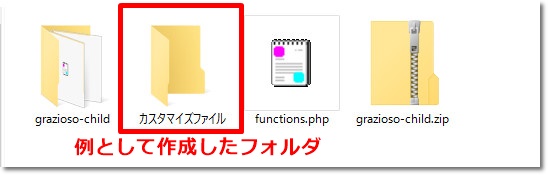
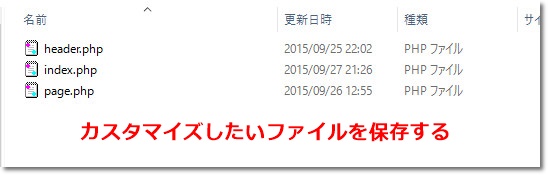
カスタマイズ用のフォルダに移して編集すると間違いがありませんのでお勧めです。
カスタマイズが終わったら、FTPソフトを利用して、WordPressをインストールしたディレクトリにアクセスし、「wp-content/themes/grazioso-child」の中にアップロードしてください。
functions.phpについて
functions.phpについては、上記のPHPファイルと同じように直接編集することはできません。
functions.phpに関数を追加したい場合は、FTPソフトなどで「wp-content/themes/grazioso-child」の中にあるfunctions.phpを一旦PCにダウンロードして、テキストエディタで開いてください。
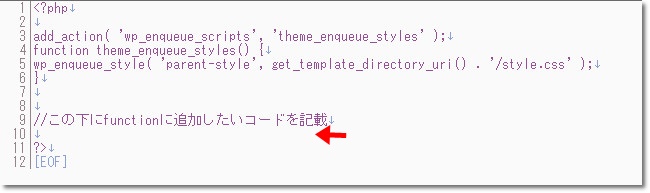
エディタで開いたら、矢印で示した箇所(?>よりも上)に追加のコードを記載します。
上書き保存したら、また元の位置にアップロードしてください。
もし、アップロード後にブラウザの画面が真っ白になるなどの不具合が発生した場合は、慌てずに追加のコードを削除したfunctions.phpを上書き保存すれば大丈夫です。
※functions.phpは非常にデリケートなものですから、十分な知識を持った方以外の方にはお勧めしません。また個別のカスタマイズについての不具合についてはサポート対象外となっておりますのでご注意ください。

